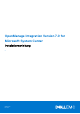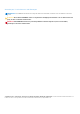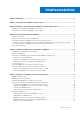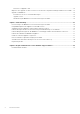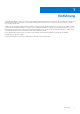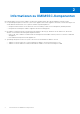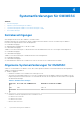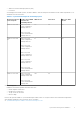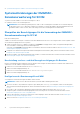OpenManage Integration Version 7.0 for Microsoft System Center Installationsanleitung 1 August 2017 Rev.
Anmerkungen, Vorsichtshinweise und Warnungen ANMERKUNG: Eine ANMERKUNG macht auf wichtige Informationen aufmerksam, mit denen Sie Ihr Produkt besser einsetzen können. VORSICHT: Ein VORSICHTSHINWEIS warnt vor möglichen Beschädigungen der Hardware oder vor Datenverlust und zeigt, wie diese vermieden werden können. WARNUNG: Mit WARNUNG wird auf eine potenziell gefährliche Situation hingewiesen, die zu Sachschäden, Verletzungen oder zum Tod führen kann. Copyright © 2009 - 2017 Dell Inc.
Inhaltsverzeichnis Kapitel 1: Einführung....................................................................................................................... 5 Kapitel 2: Informationen zu OMIMSSC-Komponenten........................................................................ 6 Kapitel 3: Planung für die Installation der OMIMSSC-Konsolenerweiterungen...................................... 7 Planung für die Installation von OMIMSSC auf SCCM ................................................................
Entfernen von Appliance-VM.......................................................................................................................................22 Migrieren oder Upgrade von älteren Versionen von DLCI für Configuration Manager und DLCI für SCVMM.......22 Upgrade von OMIMSSC.....................................................................................................................................................23 Informationen zu Service Pack-Aktualisierungen.......................
1 Einführung OpenManage Integration for Microsoft System Center (OMIMSSC) bietet Integrationen für die System Center-Produktsuite, über die der gesamten Lebenszyklus von Dell EMC-Servern mithilfe des integrated Dell Remote Access Controller (iDRAC) mit Lifecycle Controller (LC) verwaltet werden kann. OMIMSSC bietet Betriebssystembereitstellung, Hardware-Patching, Firmware-Aktualisierung und Server-Wartung.
2 Informationen zu OMIMSSC-Komponenten Im Folgenden finden Sie eine Liste der OMIMSSC-Komponenten und ihrer Namen, die in diesem Handbuch verwendet werden: ● Die OpenManage Integration for Microsoft System Center-Appliance-VM, auch als „Appliance“ bezeichnet, wird auf einem Hyper-V als virtuelle Maschine basierend auf CentOS gehostet und führt folgende Aufgaben aus: ○ Interagiert mit den Dell EMC-Servern über iDRAC unter Verwendung von Web Services-Management (WSMAN)-Befehlen.
3 Planung für die Installation der OMIMSSCKonsolenerweiterungen Basierend auf Ihren Anforderungen können Sie entweder die OMIMSSC-Konsolenerweiterung für SCCM oder die OMIMSSCKonsolenerweiterung für SCVMM durch Ausführung der Aufgaben installieren, die in den folgenden Themen erwähnt werden.
4 Systemanforderungen für OMIMSSC Themen: • • • • • Kontoberechtigungen Allgemeine Systemanforderungen für OMIMSSC Systemanforderungen der OMIMSSC-Konsolenerweiterung für SCCM Systemanforderungen der OMIMSSC-Konsolenerweiterung für SCVMM Netzwerkanforderungen Kontoberechtigungen Anforderungen für alle Konten, die in OMIMSSC verwendet werden.
○ Windows Assessment and Deployment Kit (ADK) ○ PowerShell Verwaltungssysteme sind die Systeme, auf denen OMIMSSC und seine Komponenten installiert sind. Es werden folgende ADK-, DTKund WinPE-Versionen unterstützt: Tabelle 3. Systemanforderungen für Verwaltungssystem Betriebssystemversio n auf IG-System SCCM- oder SCVMM- ADK-Version Versionen der Verwaltungskonsole PowerShell Microsoft .NETVersion Windows Server 2012 Microsoft System Center Configuration Manager 2012 SP1 8.0 3.0 3.5 8.1 4.0 4.
● Systemanforderungen der OMIMSSC-Konsolenerweiterung für SCVMM Systemanforderungen der OMIMSSCKonsolenerweiterung für SCCM So greifen Sie auf die OMIMSSC-Konsolenerweiterung für SCCM zu: ● Installieren Sie die SCCM-Verwaltungskonsole. ANMERKUNG: Das Installationsprogramm prüft nur, ob die SCCM-Verwaltungskonsole installiert ist. Es wird nicht überprüft, ob die gleiche Version von SCCM auf dem Standortserver installiert ist, auf dem die Appliance die Ermittlungsdatensätze in die Datenbank schreibt.
Bereitstellung von Benutzerberechtigungen für DCOM So erteilen Sie DCOM Benutzerberechtigungen: 1. Starten Sie dcomcnfg.exe. 2. Im linken Fensterbereich Komponentendienste-Konsole erweitern Sie Computer, rechtsklicken Sie auf Integration Gateway und wählen Sie Eigenschaften. 3. Auf COM-Sicherheit: ● Klicken Sie unter Zugriffsberechtigungen auf Limits bearbeiten und wählen Sie Remotezugriff aus.
Systemanforderungen der OMIMSSCKonsolenerweiterung für SCVMM ● Für IG auf SCVMM: ○ SC2012 VMM R2 UR12-Konsole oder SC2012 VMM SP1 UR11-Konsole oder SC2016 VMM UR2.1-Konsole oder höher ist installiert. ■ Die Funktion „Failover Clustering“ ist aktiviert. ○ Spezifische Systemanforderungen für SC2012 VMM R2-Konsole: ■ Wenn Sie ein Upgrade von SC2012 VMM SP1 auf SC2012 VMM R2 ausführen, dann führen Sie auch ein Upgrade auf Windows PowerShell 4.0 aus.
5 Installieren, Konfigurieren und Warten von OMIMSSC Themen: • • • • • • Herunterladen von OMIMSSC aus dem Web Einrichten der Appliance Starten des Verwaltungsportals zum Download der OMIMSSC-Komponenten Konsole registrieren Starten der OMIMSSC-Konsolenerweiterung für SCCM Starten der OMIMSSC-Konsolenerweiterung für SCVMM Herunterladen von OMIMSSC aus dem Web Führen Sie die folgenden Schritte durch, um OMIMSSC herunterzuladen: 1. Laden Sie die Appliance-Datei aus dem Dell Digital Store herunter.
h. Bestätigen Sie in Zusammenfassung die von Ihnen eingegebenen Details, und klicken Sie auf Fertigstellen. i. Legen Sie den Wert für Anzahl der virtuellen Prozessoren auf 2 fest. Standardmäßig ist die Anzahl der Prozessoren auf 1 gesetzt. So legen Sie den Wert für die Prozessoranzahl fest: i. Klicken Sie mit der rechten Maustaste auf die Appliance und wählen Sie Einstellungen aus. ii. Wählen Sie in Einstellungen die Option Prozessor aus und legen Sie die Anzahl der virtuellen Prozessoren auf 2 fest. 2.
Format: Https:// 3. Fügen Sie unter Lokales Intranet die Verwaltungsportal-URL hinzu. 4. Laden Sie IG und OMIMSSC-Konsolenerweiterung für SCCM oder OMIMSSC-Konsolenerweiterung für SCVMM herunter. Installieren von IG für OMIMSSC Führen Sie die folgenden Schritte aus, um IG für SCCM oder IG für die SCVMM-Konsole zu installieren: ● Stellen Sie sicher, dass entweder die SCCM- oder die SCVMM-Administrationskonsole bereits auf dem Verwaltungsserver installiert ist.
● ● ● ● LCDRIVER OMSA WIM UPDATE h. Klicken Sie nach der Abschluss der IG-Installation auf Fertigstellen. Überprüfen der IG-Installation. Weitere Informationen finden Sie unter Überprüfen der Installation von IG für OMIMSSC. Überprüfen der Installation von IG für OMIMSSC Um die Installation von IG zu überprüfen, führen Sie die folgenden Schritte aus: 1.
5. Klicken Sie auf Installieren. Der Fortschrittsbalken wird angezeigt. Nach der Installation wird die Abschlussmeldung angezeigt. 6. Klicken Sie auf Weiter. 7. Klicken Sie unter Installation erfolgreich abgeschlossen auf Fertigstellen. OMIMSSC-Konsolenerweiterung für SCVMM installieren ● Installieren Sie die OMIMSSC-Konsole auf dem System, auf dem die SCVMM-Konsole installiert ist. Nach der Installation der OMIMSSC-Konsole können Sie die OMIMSSC-Konsole in die SCVMM-Konsole importieren.
● Appliance und IG ● IG und SCCM oder SCVMM Starten der OMIMSSC-Konsolenerweiterung für SCCM Melden Sie sich bei Windows OS mit denselben Anmeldeinformationen an, die für die Anmeldung bei der OMIMSSC-Konsolenerweiterung für SCCM verwendet werden. Klicken Sie in der SCCM-Konsole auf Bestand und Einhaltung, klicken Sie auf Übersicht und klicken Sie dann auf die OMIMSSCKonsolenerweiterung für SCCM.
6 Verwalten von OMIMSSC und seinen Komponenten Themen: • • • • • • • Appliance-Details anzeigen OMIMSSC-Benutzerverwaltung Anzeigen oder Aktualisieren von registrierten Konsolen Reparieren oder Ändern von Installationsprogrammen und Konten Deinstallieren OMIMSSC Migrieren oder Upgrade von älteren Versionen von DLCI für Configuration Manager und DLCI für SCVMM Upgrade von OMIMSSC Appliance-Details anzeigen 1. Starten Sie das Verwaltungsportal über einen Browser. 2.
1. Ändern Sie das IG-Konto. Weitere Informationen finden Sie unter Reparieren von OMIMSSC IG. 2. Ändern Sie das SCCM- oder SCVMM-Administratorkonto und das IG-Konto über das OMIMSSC-Verwaltungsportal. Weitere Informationen finden Sie unter Ändern von SCCM- oder SCVMM- und IG-Konten. Reparieren der OMIMSSC-Konsolenerweiterung für SCCM Führen Sie die folgenden Schritte aus, um die OMIMSSC-Dateien zu reparieren, falls sie beschädigt sind: 1. Führen Sie die OMIMSSC-Konsolenerweiterung für SCCM-Installer aus.
Ändern der Anmeldeinformationen im OMIMSSC-Verwaltungsportal 1. Klicken Sie im OMIMSSC-Verwaltungsportal auf Einstellungen und dann auf Konsolenregistrierung. Die angemeldeten Konsolen werden angezeigt. 2. Wählen Sie eine zu bearbeitende Konsole aus und klicken Sie auf Bearbeiten. 3. Geben Sie die neuen Details ein und klicken Sie auf Fertigstellen, um die Änderungen zu speichern. Deinstallieren OMIMSSC So deinstallieren Sie OMIMSSC: 1. Heben Sie die Registrierung der OMIMSSC-Konsole auf.
OMIMSSC-Konsolenerweiterung für SCVMM deinstallieren So deinstallieren Sie die OMIMSSC-Konsolenerweiterung für SCVMM: 1. Klicken Sie in der Systemsteuerung auf Programme und dann auf Programm deinstallieren. 2. Wählen Sie Konsolen-Add-In für SCVMM aus und klicken Sie auf Deinstallieren. Entfernen der OMIMSSC-Konsolenerweiterung für SCVMM 1. Klicken Sie in der SCVMM-Konsole auf Einstellungen. 2. Klicken Sie mit der rechten Maustaste auf OMIMSSC und wählen Sie Entfernen.
Upgrade von OMIMSSC Wenn eine Service Pack-Aktualisierung für OMIMSSC verfügbar ist, können Sie nach dem Installieren und Einrichten von OMIMSSC unter Verwendung der Service Pack-Aktualisierungsfunktion von OMIMSSC die Service Pack-Aktualisierung installieren. Informationen zu Service Pack-Aktualisierungen Nachdem OMIMSSC herausgegeben wurde, ist es erforderlich, wichtige Fehlerkorrekturen oder neue Leistungsmerkmale, die als Upgrade oder Erweiterung der vorhandenen Appliance verfügbar sind, freizugeben.
Stellen Sie sicher, dass alle Dateiformate im Server Pack vom HTTP-Server unterstützt werden. Wenn nicht, wenden Sie sich an den HTTP-Administrator, um die Unterstützung hinzuzufügen. Die folgenden Dateiformate werden unterstützt: ● .RPM ● .XML ● .TXT ● .BZ2 So aktivieren Sie das .BZ2-Dateiformat: 1. Öffnen Sie den IIS-Manager auf dem Server, auf dem die Repo-Dateien gespeichert sind. 2. Erweitern Sie den Hostnamen. Klicken Sie auf Standorte und dann auf Standardwebsite. 3.
Upgrade von IG So führen Sie das Upgrade von IG durch: Stellen Sie sicher, dass der freigegebene Ordner einen Mindestspeicherplatz von 10 GB hat. ANMERKUNG: Die Installation wird mit einer Warnmeldung fortgesetzt, auch wenn kein Speicherplatz von 10 GB vorhanden ist. Die Bereitstellung des Betriebssystems und die Aktualisierung der Firmware können jedoch fehlschlagen. 1. Laden Sie im OMIMSSC-Administrationsportal das Installationsprogramm OMIMSSC Integration Gateway herunter. 2.
7 Fehlerbehebung Themen: • • • • • • • • • • Kontolöschung in der OMIMSSC-Konsolenerweiterung für SCVMM Kompatibilitätsproblem der Appliance mit der ADK-Version Verbindung zwischen Appliance und Integration Gateway verloren Fehler beim Zugriff auf die Konsolenerweiterung nach Aktualisierung von SCVMM R2 Fehlermeldung beim Zugriff auf das OMIMSSC-Verwaltungsportal über den Mozilla Firefox-Browser Fehler beim Verbinden mit OMIMSSC-Appliance IP-Adresse nicht der Appliance zugewiesen Keine erforderliche Zugrif
● PowerShell-Gruppenrichtlinie: technet.microsoft.com/library/jj149004 2. Wenn Sie die Ausführungsrichtlinie festgelegt haben, führen Sie einen Neustart des Integration Gateway-Servers aus. Fehler beim Zugriff auf die Konsolenerweiterung nach Aktualisierung von SCVMM R2 SCVMM zeigt aus Sicherheitsgründen einen Fehler, wenn OMIMSSC installiert ist und Sie ein Update-Rollup für SC2012 R2 VMM durchführen. Als Ergebnis haben Sie keinen Zugriff auf OMIMSSC.
SCVMM-Fehler 21119 beim Hinzufügen von Servern zu Active Directory Beim Hinzufügen von Servern zu Active Directory wird der SCVMM-Fehler 21119 angezeigt. Error 21119: The physical computer with did not join Active Directory in time. The comptuer was expected to join Active Directory using the computer name . Um dieses Problem zu umgehen, gehen Sie wie folgt vor: 1. Warten Sie einige Zeit, um zu sehen, ob der Server zu Active Directory hinzugefügt wird. 2.
8 Zugriff auf Dokumente von der Dell EMC Support-Website Sie können auf die Dokumente zugreifen, indem Sie die folgenden Links verwenden: ● Für Dokumente zu Dell EMC Enterprise Systems Management – www.dell.com/esmmanuals ● Für Dokumente zu Dell EMC OpenManage – www.dell.com/openmanagemanuals ● Für Dokumente zu Dell EMC Remote Enterprise Systems Management – www.dell.com/esmmanuals ● Für Dokumente zu iDRAC und Dell EMC Lifecycle Controller – www.dell.